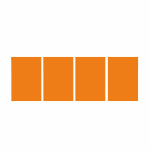۱۱ دلیل رایج قطع شدن صدای لپ تاپ + راه حل
یکی از مشکلاتی که بعضی از کاربران لپتاپها از آن شکایت میکنند، قطع شدن ناگهانی صدا هنگام نگاه کردن فیلم و گوش دادن به آهنگ است.
مشکل قطع شدن ناگهانی صدای لپتاپ فارغ از اینکه سیستمعامل ویندوز باشد یا مکاواس رخ میدهد. اما آنچه اهمیت دارد، یافتن علت قطع شدن صدای لپ تاپ و راهکارهایی برای رفع آنهاست که در ادامۀ این بررسی به معرفی آنها میپردازیم. این راه حل ها کمک میکند با توجه به بالا بودن قیمت لپ تاپ و هزینه های خرید بالایی که دارند در این امر صرفه جویی زیادی شود.
۱- قرار گرفتن صدا در حالت بیصدا
کاربران در زمان گوش دادن به آهنگ یا دیدن فیلم ممکن است که به طور غیر عمد ولوم صدا را به حداقل رسانده یا آن را روی Mute قرار دهند. در چنین شرایطی با قطع شدن صدای لپ تاپ مواجه میشوند. البته ممکن است دکمههای میانبر یا نرمافزارهای مدیریت صدا فعال بوده و صدا به طور ناگهانی قطع شود.
راهحل
- شما میتوانید دکمههای افزایش یا کاهش صدا در اسپیکر یا هدفون را بررسی کنید تا از میزان صدای لپتاپ مطمئن شوید.
- آیکون بلندگو را در نوار وظیفه (Taskbar) نوت بوک یا لپتاپ انتخاب کرده و میزان صدا را افزایش دهید.
- امکان بررسی ولوم صدا از Control Center مکبوک و بخش تنظیمات صدا وجود دارد.
۲- انتخاب نادرست خروجی صدا
اگر چندین خروجی صدا مانند اسپیکر داخلی، هدفون سیمی، هندزفری بلوتوث یا حتی مانیتور متصل به HDMI در اختیار کاربران باشد و گزینۀ درست را انتخاب نکرده باشند، صدایی از لپتاپ به گوش شما نمیرسد.
راهحل
- در ویندوز باید آیکون صدا را باز کرده و خروجی درست را انتخاب کنید.
- در مکاواس Sound را از بخش System Preference انتخاب کرده و Output مناسب را انتخاب کنید.
۳- غیرفعال بودن درایور صدا
اگر درایور صدا به هر دلیل غیرفعال شده باشد، صدایی از لپتاپ دارای ویندوز یا مک بوک به گوش نمیرسد. در این حالت باید درایور صدا را بهروزرسانی کنید.
روشهای بهروزرسانی درایور صدا
- با فشردن دکمههای Win و X تبی باز میشود که باید Device Manager را از آن انتخاب کنید. پس از باز کردن Sound, video and game controllers، اگر درایور غیرفعال باشد، باید روی درایور راست کلیک کرده و Enable Device را لمس کنید.
- در مکبوک نیز ریست کردن تنظیمات NVRAM مشکل شما را حل خواهد کرد.
۴- معیوب بودن درایور کارت صدا
ارتباط بین سختافزار و سیستمعامل توسط درایور صدا برقرار میشود، اگر ایرادی در درایور کارت صدا وجود داشته باشد، بهروزرسانی Update Driver در بخش Device Manager مشکل را حل خواهد کرد.
راهحل
بهترین راهکار برای رفع علت قطع شدن صدای لپ تاپ، مراجعه به سایت تولیدکنندۀ لپتاپ و دریافت آخرین نسخۀ درایور کارت صداست.
۵- مشکلات نرمافزاری مرتبط با سیستمعامل
 یکی از علل قطع شدن صدا در لپتاپهایی مانند لپ تاپ تاف گیمینگ یا مکبوک، ایرادات مربوط به سیستمعامل ویندوز یا مکاواس هستند. شرکتهای مایکروسافت و اپل با ارائۀ آخرین نسخۀ سیستمعامل، سعی در رفع چنین باگهایی داشتهاند.
یکی از علل قطع شدن صدا در لپتاپهایی مانند لپ تاپ تاف گیمینگ یا مکبوک، ایرادات مربوط به سیستمعامل ویندوز یا مکاواس هستند. شرکتهای مایکروسافت و اپل با ارائۀ آخرین نسخۀ سیستمعامل، سعی در رفع چنین باگهایی داشتهاند.
راهحل
شما کافی است با دریافت نوتیفیکیشنهای سیستمعامل مربوط به آخرین بهروزرسانیهای سیستمعامل و استفاده از آنها میتوانید مشکل قطع شدن صدای لپتاپ خود را رفع کنید. انتخاب Troubleshoot Sound Problems در ویندوز یا ابزار Disk Utility در مکبوک برای بهروزرسانی سیستمعامل کمککننده است.
۶- خراب شدن اسپیکر داخلی
اگر پنج دلیل فوق را بررسی و راهکارهای آنها را استفاده کردید، اما همچنان مشکل قطع بودن صدا را روی سیستم متوجه میشوید، احتمال معیوب بودن اسپیکر داخلی وجود دارد. برای اطمینان از خراب بودن اسپیکر داخلی باید از خروجی صدای دیگری استفاده کنید. اگر صدا از هدفون به گوش برسد، به این معنی است که اسپیکر داخلی خراب است.
راهحل
تنها راهحل برای چنین مشکلی، سپردن کار به یک تعمیرکار لپتاپ برای تعمیر و تعویض اسپیکر داخلی است.
۷- ویروسی شدن لپتاپ
این امکان وجود دارد که لپتاپ شما مورد حملات ویروسها، بدافزارها یا تروجانها قرار گرفته باشند. اگر آنتیویروس کارآمد داشته باشید، این مشکل را با اطمینان متوجه خواهید شد.
راهحل مشکل ویروسی شدن لپ تاپ
یک دلیل قطع بودن صدای لپ تاپ، آلوده شدن آن به ویروس و بدافزار است. از آنتیویروس قوی و معتبر برای ردیابی ویروسها و حذف آنها استفاده کنید. شاید مجبور شوید که با نصب مجدد یا بهروزرسانی بعضی از برنامههای آسیبدیده بعد از نابود کردن ویروسها و بدافزارها، مشکل قطع بودن صدا را به طور کامل حل کنید.
۸- ایراد در جک هدفون یا پورت صدا

اگر مشکل سختافزاری و مربوط به پورت صدا یا جک هدفون یا انباشته شدن گردوغبار در آنها باشد، باید دنبال راهکار دیگری باشید.
راهحل برای تعمیر جک هدفون یا پورت صدا
با کمک یک گوش پاککن یا دمندۀ هوا میتوانید گردوغبار را از پورت صدا پاک کنید. در حالی که تعویض جک هدفون نیز مشکل را رفع خواهد کرد.
۹- غیرفعال بودن تنظیمات بایوس (BIOS) یا UEFI
اگر تنظیمات BIOS یا UEFI غیرفعال باشد، احتمال قطع شدن صدا وجود دارد. شما میتوانید با روشی ساده مشکل را حل کنید.
روش تصحیح تنظیمات بایوس
اگر شما لپتاپ را ریاستارت کرده و در بخش Integrated Peripherals یا Advanced Settings نیز گزینۀ صدای داخلی (Onboard Audio) فعال کنید، مشکل حل خواهد شد.
۱۰- تاثیر نرمافزارهای جانبی روی صدای لپ تاپ
بسیاری از کاربران تصور میکنند مشکل قطع شدن صدا همیشه مربوط به سیستمعامل یا سختافزار است، در حالی که برخی نرمافزارهای جانبی هم میتوانند باعث این مشکل شوند. نرمافزارهای مدیریت صدا و پخشکنندههای ویدیو یا صوت، مانند VLC، KMPlayer، Windows Media Player، iTunes یا برنامههای اختصاصی کارت صدا، معمولاً تنظیمات و کنترلهای صوتی خاص خود را دارند که گاهی با تنظیمات پیشفرض سیستم تداخل پیدا میکنند.
راهحل
- تنظیمات صدا و خروجی آن را در برنامههای یاد شده یا تاثیرگذار دیگر بررسی کنید.
- یک فایل صوتی یا ویدیویی را در برنامه دیگری تست کنید تا از سالم بودن لپ تاپ اطمینان حاصل کنید.
- غیرفعال کردن امکانات پیشرفته صوتی برنامهها نیز میتواند در رفع این مشکل تاثیر داشته باشد.
۱۱- معیوب بودن کارت صدا یا مادربرد
اگر علل فوق را بررسی کردید، راهکارها را مورد استفاده قرار دادید و همچنان صدای دستگاه وصل نشد، ممکن است مشکل سختافزاری دیگری وجود داشته باشد. این مشکل خرابی میتواند در کارت صدا یا مادربرد اتفاق بیفتد.
رفع ایراد مادربرد یا کارت صدا
تنها تعمیرکاری مجرب و کاربلد از عهدۀ تعمیر و تعویض مادربرد یا کارت صدا برمیآید.
جمعبندی
اگر شما هم با مشکل قطع شدن ناگهانی صدای لپ تاپ مواجه شدید، ایرادات متنوع سختافزاری و نرمافزاری مسبب چنین مشکلی هستند. کافی است راهکارهای یازده موردی را که در این بررسی توضیح داده شدند، به کار بگیرید.